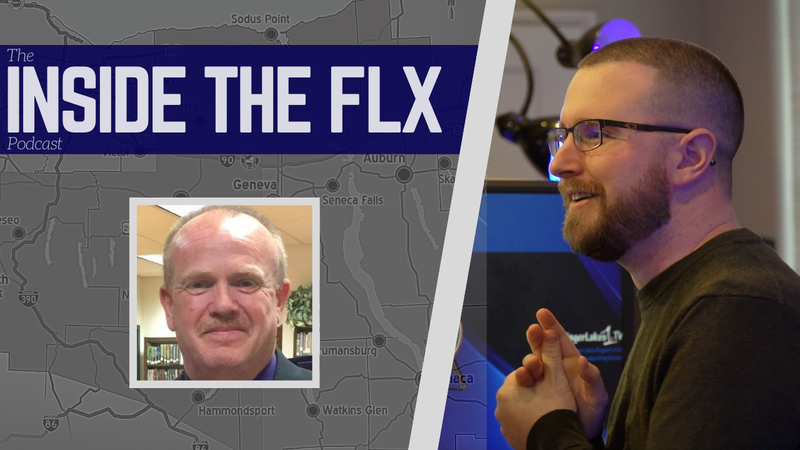أصبح البث مزدهرًا ولكنه قضى على DVD حتى الآن. لا يزال العديد من هواة الأفلام يشترون ويجمعون أقراص DVD. ومع ذلك ، قد يكون تشغيل DVD مشكلة إذا لم يعمل مشغل DVD فجأة أو إذا كان الكمبيوتر الذي تستخدمه لتشغيل DVD لا يأتي مع محرك أقراص DVD. أو ، إذا كنت ترغب في مشاهدة الأفلام على هاتفك المحمول. في الواقع ، هذه ليست مشكلة كبيرة كما تتخيل لأنه يمكننا تحويل DVD إلى رقمي. بهذه الطريقة يمكننا تشغيل DVD على الكمبيوتر أو التلفزيون بدون مشغل DVD ونقل فيلم DVD إلى الهاتف المحمول لتشغيله أثناء التنقل.

حسنًا ، كيف يمكننا تحويل DVD إلى رقمي؟ هناك العديد من الأدوات المصممة للقيام بهذا النوع من العمل. من بينها ، DVD ripper من Digiarty Software ، وهي WinX DVD Ripper (لنظام التشغيل Windows) و MacX DVD Ripper (لنظام التشغيل Mac) ، اكتسب شعبية في جميع أنحاء العالم. هل Digiarty DVD ripper هو أفضل DVD لتحويل رقمي يمكنك تجربته؟ دعونا نراجعها.
ما هي أقراص DVD التي يمكن تحويلها؟
عن طريق الاختبار ، يمكن لـ Digiarty DVD ripper دعم أقراص DVD وملفات DVD التالية:
- أقراص DVD محلية الصنع تقوم بنسخها أو يقدمها الأصدقاء.
- أقراص DVD التجارية التي تشتريها من المتاجر ، سواء في الداخل أو في الخارج.
- أقراص DVD للأفلام التي تم إصدارها حديثًا ، وأقراص DVD للبرامج التلفزيونية ، وأقراص DVD التعليمية للأطفال ، وأقراص DVD الخاصة بالحفلات الموسيقية ، وما إلى ذلك.
- أقراص DVD القديمة المتربة حتى مع وجود بعض البصمات والخدوش والشقوق.
- ملفات صور ISO ومجلدات VIDEO_TS.
تكون أقراص DVD التي يتم شراؤها من المتجر دائمًا مؤمنة ومحمية ضد النسخ ، ولكن نسخها ليس صعبًا على أداة Digiarty. يمكنه تجاوز قيود رمز المنطقة وأنظمة حماية حقوق النشر من تلقاء نفسه. ومع ذلك ، قبل محاولة استخراج ملف رقمي من قرص DVD تجاري ، تحقق مما إذا كان القيام بذلك قانونيًا لاستخدامك الشخصي في بلدك. على أي حال ، لا يُسمح بإعادة توزيع نسخ أقراص DVD المحمية بحقوق الطبع والنشر دون إذن.
ما هو التنسيق الرقمي الذي يمكننا تحويل DVD إليه؟
كيف تنظف من thc
بعد استيراد قرص DVD إلى قرص DVD الممزق هذا ، نرى نافذة ملف تعريف الإخراج حيث يتم تنظيم المئات من تنسيقات الإخراج بشكل جيد. تؤخذ في الاعتبار جميع احتياجات المستخدم. بغض النظر عن رغبتنا في عمل نسخة رقمية دقيقة من قرص DVD الخاص بنا أو مجرد استخراج جزء الفيلم الرئيسي ، يمكننا الاعتماد على برنامج نسخ أقراص DVD من Digiarty للمساعدة. الآن ، سنقوم بإدراج بعض للرجوع اليها.
- الملفات الشخصية العامة: MP4 ، AVI (DivX / Xvid) ، iPhone / iPad ، هاتف / لوحة Android ، WMV ، MOV ، M4V ، MPEG2 ، MPEG4
- نسخة DVD الاحتياطية: استنساخ DVD إلى صورة ISO ، استنساخ DVD إلى مجلد VIDEO_TS ، نسخة كاملة من العنوان ، نسخة محتوى العنوان الرئيسي
- جهاز Apple: iPhone و iPad و iPod و Apple TV و iTunes و iMovie وما إلى ذلك.
- Android Pad / Mobile: Samsung و Google Pixel و Amazon و Huawei و Lenovo ، إلخ.
- جهاز Microsoft: Surface Pro و Xbox وما إلى ذلك.
- جهاز Sony: PS4 و PS3 و Xperia وما إلى ذلك.
- ملف تعريف فيديو الويب: YouTube و Facebook و Vimeo وما إلى ذلك.
- فيديو عام للكمبيوتر الشخصي: MP4 ، AVI ، AVC ، MPEG ، WMV ، MOV
- فيديو عام لنظام التشغيل Mac: MP4 ، MOV ، M4V
- TV Video: Samsung TV, Sony TV, Panasonic TV, LG TV
- للموسيقى: MP3 ، AAC ، AC3 / DTS
افتح قرص DVD الممزق هذا ، وسوف تطغى على ملفات تعريف الإخراج. إلى جانب توفير إعدادات مسبقة مُحسَّنة ، فإنه يسمح لك أيضًا بضبط معلمات صوت الفيديو للحصول على التنسيق والجودة وحجم الملف المطلوب.

ماذا عن الأداء؟
يعمل Digiarty DVD ripper بثبات وسرعة. لم نواجه أي مشكلات تعطل في اختباراتنا ، حتى مع وجود قرص مشفر بدقة. ينهي بسرعة مسح DVD وفك التشفير والتشفير ، وذلك بفضل دعم محرك تحليل DVD المتقدم ووحدة المعالجة المركزية Intel و Nvidia GPU وتسريع أجهزة AMD ووحدة المعالجة المركزية متعددة النواة وتقنية Hyper-threading. عندما نقوم بنسخ قرص DVD 2.5 ساعة مع تمكين تسريع أجهزة NVIDIA NVENC ، يمكن أن يصل متوسط معدل الإطارات في الثانية إلى 387. يستغرق الأمر 8 دقائق و 45 ثانية فقط لتحويل قرص DVD الخاص بنا إلى إصدار رقمي.
كيف تبدو النسخة الرقمية؟
ما هي أفضل سلالة من القرطوم
عندما نختار استنساخ قرص DVD إلى مجلد ISO أو DVD ، لا توجد خسارة في الجودة. نحصل على نسخة رقمية سليمة بجودة أصلية. حتى إذا اخترنا MP4 أو ما شابه كتنسيق الإخراج ، فلن تتمكن أعيننا من معرفة الفرق بين النسخة الرقمية وقرص DVD حيث يتم الحفاظ على 98٪ من الجودة.
بالنسبة إلى DVD المتشابك ، يمكننا التحقق من خيار Deinterlacing بحيث يمكنه تحويل الفيديو من المسح المتشابك إلى المسح التدريجي.
كيف يعمل؟
يتميز Digiarty DVD ripper بواجهة وتصميم موجزين ويسمح لنا بنسخ قرص DVD إلى ملف رقمي في 3 خطوات بسيطة فقط. ما عليك سوى النقر فوق الزر DVD لفتح قرص DVD الذي نريد تحويله ، وتحديد تنسيق الإخراج للنسخة الرقمية ، ثم النقر فوق RUN لبدء النسخ.
على واجهة المستخدم ، لدينا سبع لغات للاختيار من بينها ، بما في ذلك الإنجليزية واليابانية والصينية والفرنسية والإسبانية والألمانية والإيطالية.
استنتاج
بعد مراجعة Digiarty DVD ripper ، وجدنا أنه يعمل بشكل جيد من جميع النواحي. وهو يدعم أنواعًا مختلفة من أقراص DVD ، ويوفر إعدادات إخراج غنية مسبقًا ، ويقدم نتائج عالية الجودة في وقت قصير. مما لا شك فيه أنه يستحق النظر عندما نبحث عن جودة DVD إلى محول رقمي. إنه حل جيد عندما نريد ذلك قم بتشغيل DVD على Windows 10 أو الأجهزة الأخرى التي لا تحتوي على مشغل DVD.